手机显示怎么调节颜色,如今手机已经成为了我们生活中不可或缺的一部分,而手机屏幕的颜色调节对于我们的使用体验来说也是非常重要的。当我们发现手机屏幕的颜色偏暗或者偏亮时,我们就需要对手机的显示进行调节。如何调节手机屏幕的颜色呢?下面将为大家介绍几种常见的手机屏幕调颜色的方法和教程。无论是在观看影片、浏览照片,还是日常使用中,正确的屏幕颜色调节都能带给我们更好的视觉享受和使用体验。让我们一起来了解一下吧!
手机屏幕调颜色教程
操作方法:
1.打开手机主页面,找到“设置”这个APP。点击来打开,如下所示。
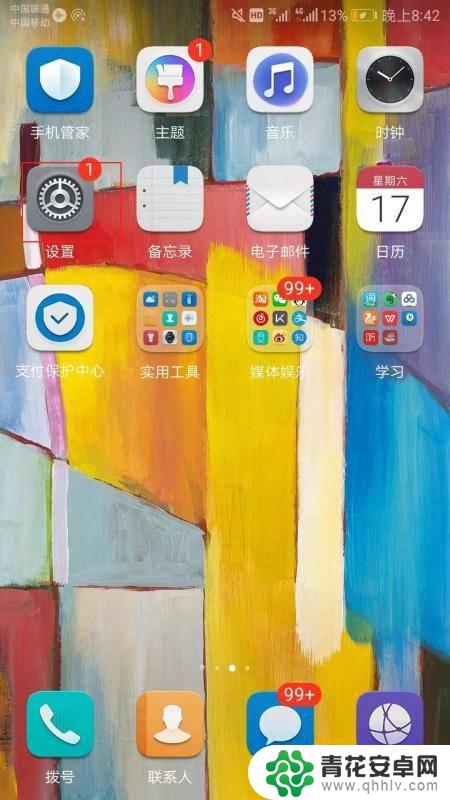
2.进入设置页面之后下拉页面,点击进入显示,如下图所示。
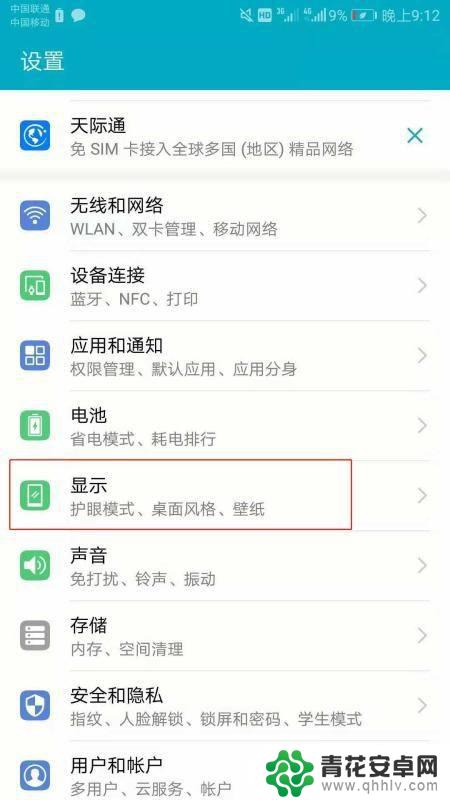
3.如果你在设置里找不到显示这个选项,可以通过手机自系统的搜索功能找到。
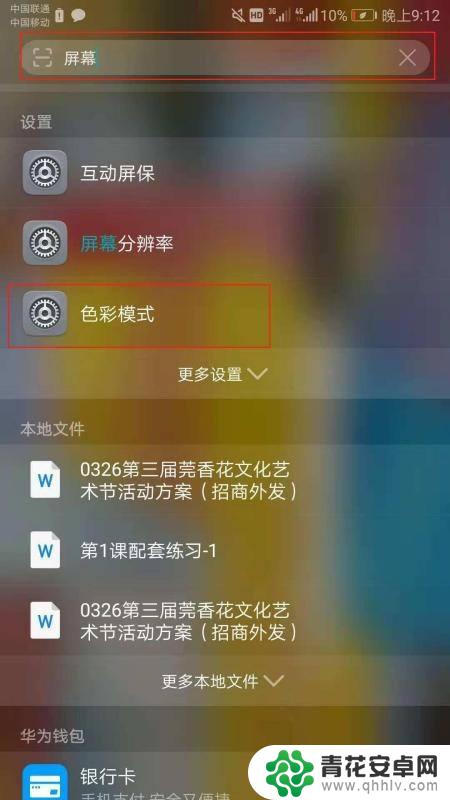
4.进入显示页面之后可以通过调节亮度、开启护眼模式和色彩模式改变手机屏幕的颜色。开启护眼模式是让屏幕变黄。点击进入色彩模式。
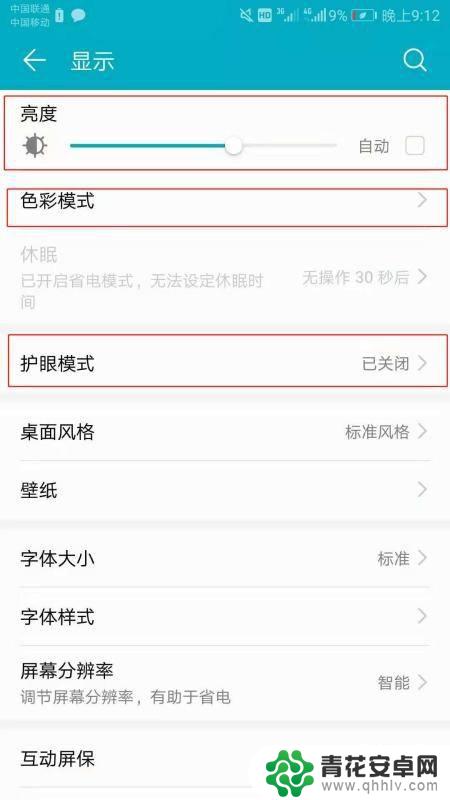
5.进入色彩模式之后就可以移动颜色圈里中间的小圆圈来改变颜色,如下所示。
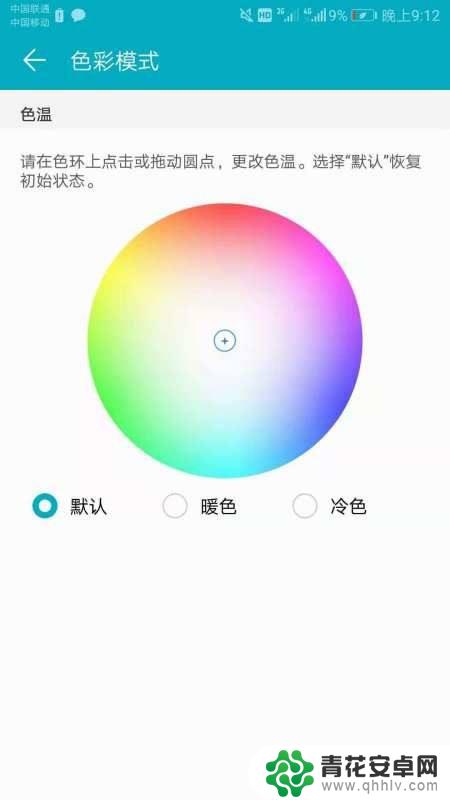
6.总结:
1、打开手机主页面,找到“设置”这个APP。点击来打开,如下所示。
2、进入设置页面之后下拉页面,点击进入显示,如下图所示。
3、如果你在设置里找不到显示这个选项,可以通过手机自系统的搜索功能找到。
4、进入显示页面之后可以通过调节亮度、开启护眼模式和色彩模式改变手机屏幕的颜色。开启护眼模式是让屏幕变黄。点击进入色彩模式。
5、进入色彩模式之后就可以移动颜色圈里中间的小圆圈来改变颜色,如下所示。
以上就是手机显示颜色调节的全部内容,碰到同样情况的朋友们赶紧参照小编的方法来处理吧,希望对大家有所帮助。










